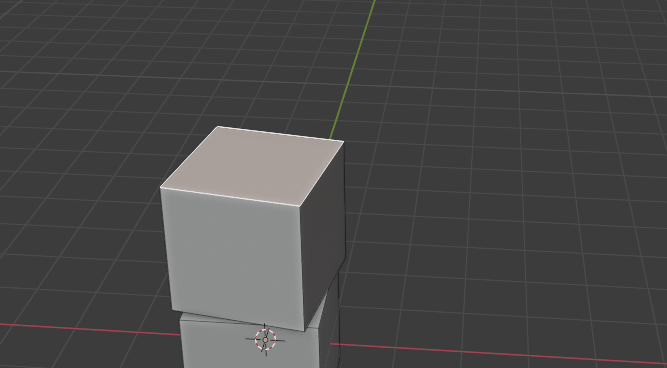
注意:这是 4.0.0 版本,是该工具的完全重写版本。如果您正在使用旧版本,请进行更新并重新阅读文档。
基本用法
该工具允许您通过任意边甚至使用面法线来旋转或移动所选面。它非常方便且易于使用。
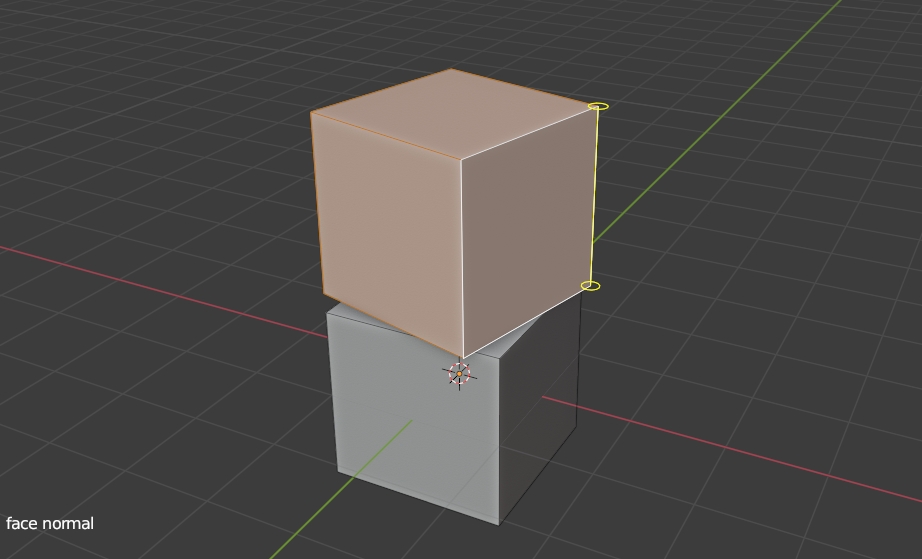
使用该工具时,它会为最近的边显示黄线。
您可以用左键拖动,它会旋转网格。
或者您可以用右键拖动,它会沿边移动面。
完成所有操作后,您可以按 Q 键或 Esc 键退出。
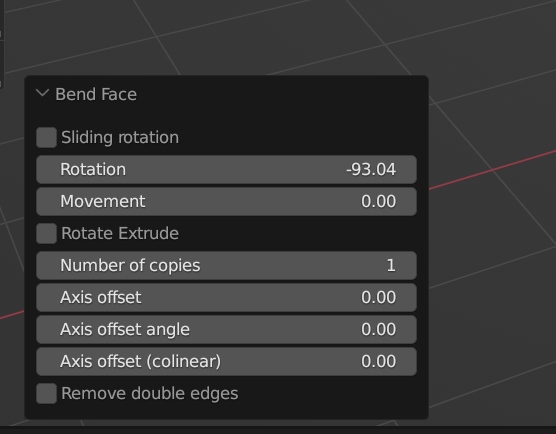
您还可以在左下菜单中直接输入数字以获得精确的角度或距离。
您可以使用左下菜单修改上一次操作(上一次通过鼠标执行的旋转或移动)。
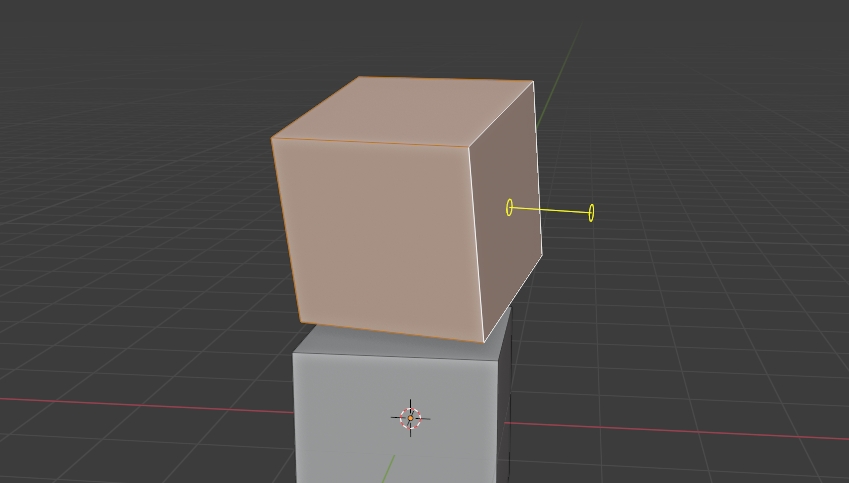
面法线模式:
您可以按 F 键切换到面法线模式。它将显示面法线的黄线而不是边的黄线。然后您可以通过法线旋转面或沿法线移动面。
只需按一次 F 键即可切换模式。
旋转挤出
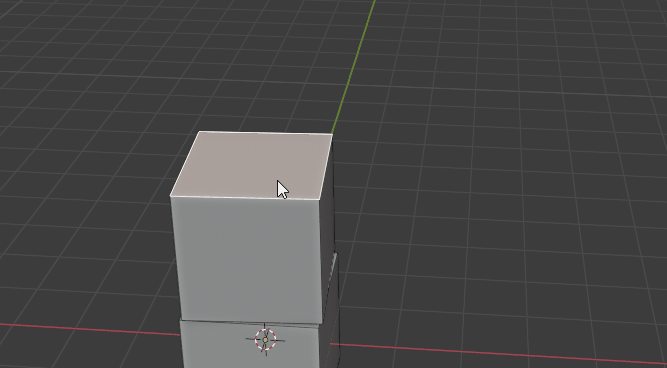
您可以设置“复制数量”,在原始面和旋转/移动后的面之间创建边环。这个强大的功能让您可以轻松创建弯曲的网格。
* 要启用此功能,您必须在左下菜单中勾选“旋转挤出”选项框,然后增加复制数量,如下所示:
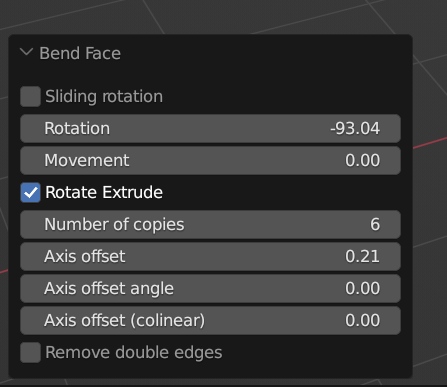
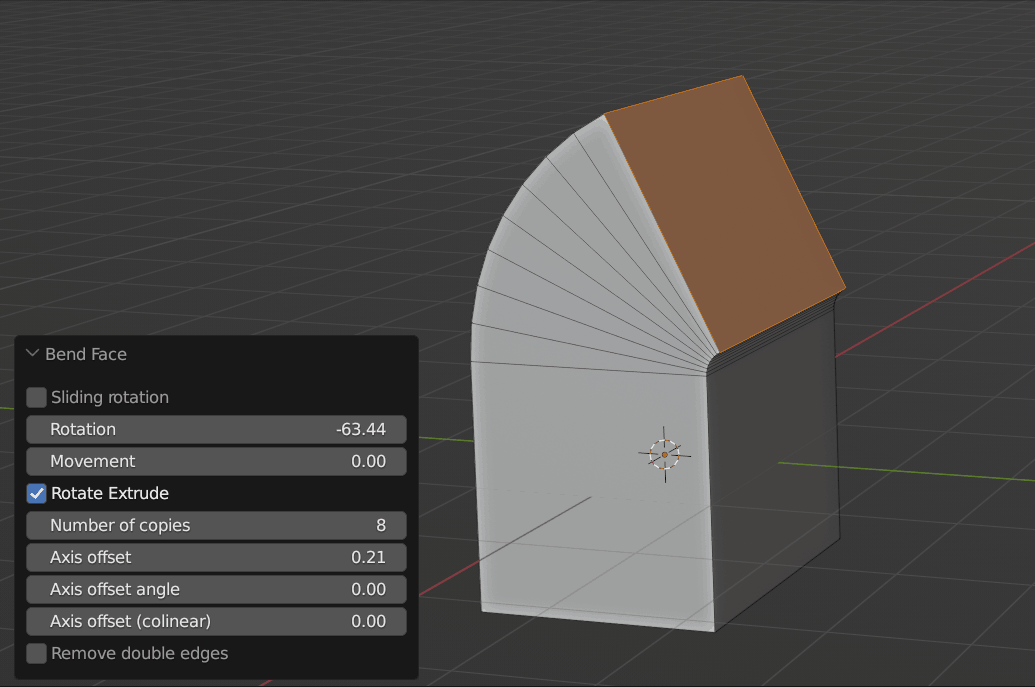
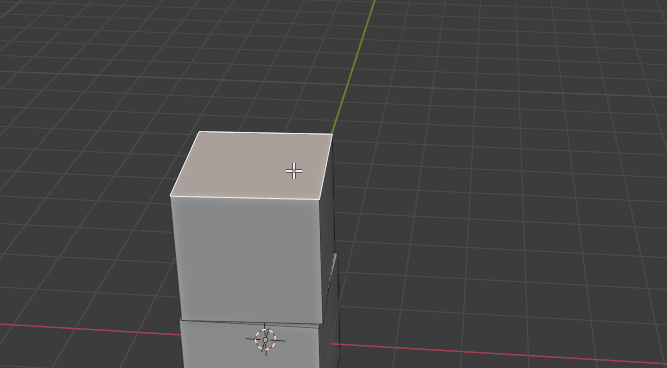
此外,您可以将面法线模式与边环复制选项一起使用,增加轴偏移(共线)以创建一些很酷的弯曲面挤出效果。
对面的选择没有限制。此功能有很多可能性!


滑动旋转(实验性)
您可以在旋转时滑动顶点。只需按 S 键开启滑动模式。(使用此功能时,您只能选择一个面。)
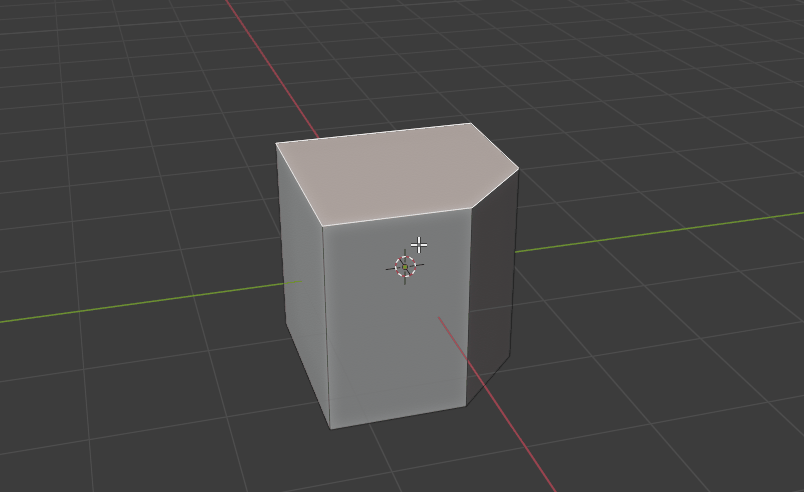
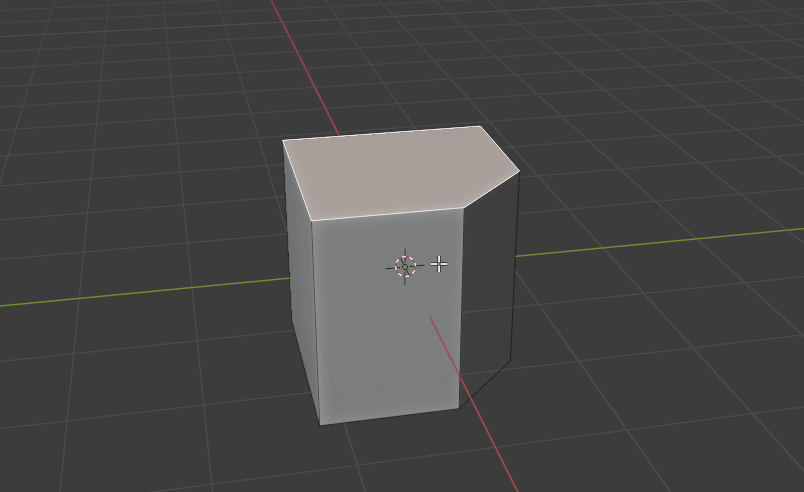
快速旋转热键
在连续模式下旋转面时,您可以快速将旋转设置为预定义值。按数字键 1、2、3、4即可设置值。
1 键 = 30 度
2 键 = 60 度
3 键 = 45 度
4 键 = 90 度
再次按相同的键将其设置为负值。
教程
YouTube 教程链接:https://www.youtube.com/embed/mn49EYBqev8
更新
版本 4.8.0
- 修复了兼容性问题
版本 4.7.0、4.7.1
- 更新以支持 Blender 4.0.0
版本 4.6.0
- 从 Blender 3.5.0 开始,OpenGL 的使用已被弃用,并显示相关警告。此更新切换到 Blender 的新 GPU 功能(但该功能在线条平滑方面存在问题)。
版本 4.5.1
- 上次更新的小错误修复(无操作提交时出错)
版本 4.5.0
- Bend Face 的菜单得到改进:现在 Bend Face 将始终显示左下菜单,您可以使用该菜单更改通过鼠标执行的“上一次操作”。
版本 4.4.2
- 这是一个关键的错误修复更新。在最近的版本中,“移动”功能出现问题,会创建许多幽灵副本。此更新修复了该错误。
版本 4.4.1
- 更新了屏幕上的提示文本。按 Q 键确认弯曲操作。
版本 4.4.0
- 现在所有旋转挤出设置都将保留在菜单中,因此您可以为旋转挤出使用相同的副本数量和偏移量!(勾选选项框以激活它)
- 现在,当您在工具中旋转面时,您可以按 1、2、3、4 键获得快速角度!1 键 = 30 度,2 键 = 45 度,3 键 = 60 度,4 键 = 90 度。
用法
- 在编辑模式下,选择您要操作的面。
- 右键打开上下文菜单,选择菜单底部的 Bend Face。
- 将鼠标光标移动到一条边上(该边将成为旋转轴/移动轴)
- 您可以通过鼠标按钮拖动来旋转或移动:
左键:用左键拖动黄线附近,它将通过该线旋转面。
右键:用右键拖动黄线附近,它将沿该线移动面。
注意:当您拖动黄线时,它会测量左右(水平方向)。请水平移动光标。
- 按住 Ctrl 键:当您按住 Ctrl 键旋转或移动时,旋转将吸附到 5 度的步长,移动将吸附到 0.25 的步长。
- F 键:在边模式和面法线模式之间切换。
- Esc 键:取消任何更改并退出工具。
- Q 键:确认并保存
5. 在左下菜单中更改设置。
如何进行带多个切割的旋转和挤出:
- 旋转所选面
- 按 Q 键确认
- 勾选“旋转挤出”选项框
- 增加复制数量
支持的版本
blender 2.83 及以上版本
联系方式
如有错误报告,请随时在 twitter 上关注我或给我发电子邮件。
https://twitter.com/kushirosea
kushirocg@gmail.com
我花了很多时间来增强这个工具。希望您喜欢:)
©版权声明:本站除原创作品外的资源均收集于网络,只做学习和交流使用,版权归原作者所有,若作商业用途,请购买正版。
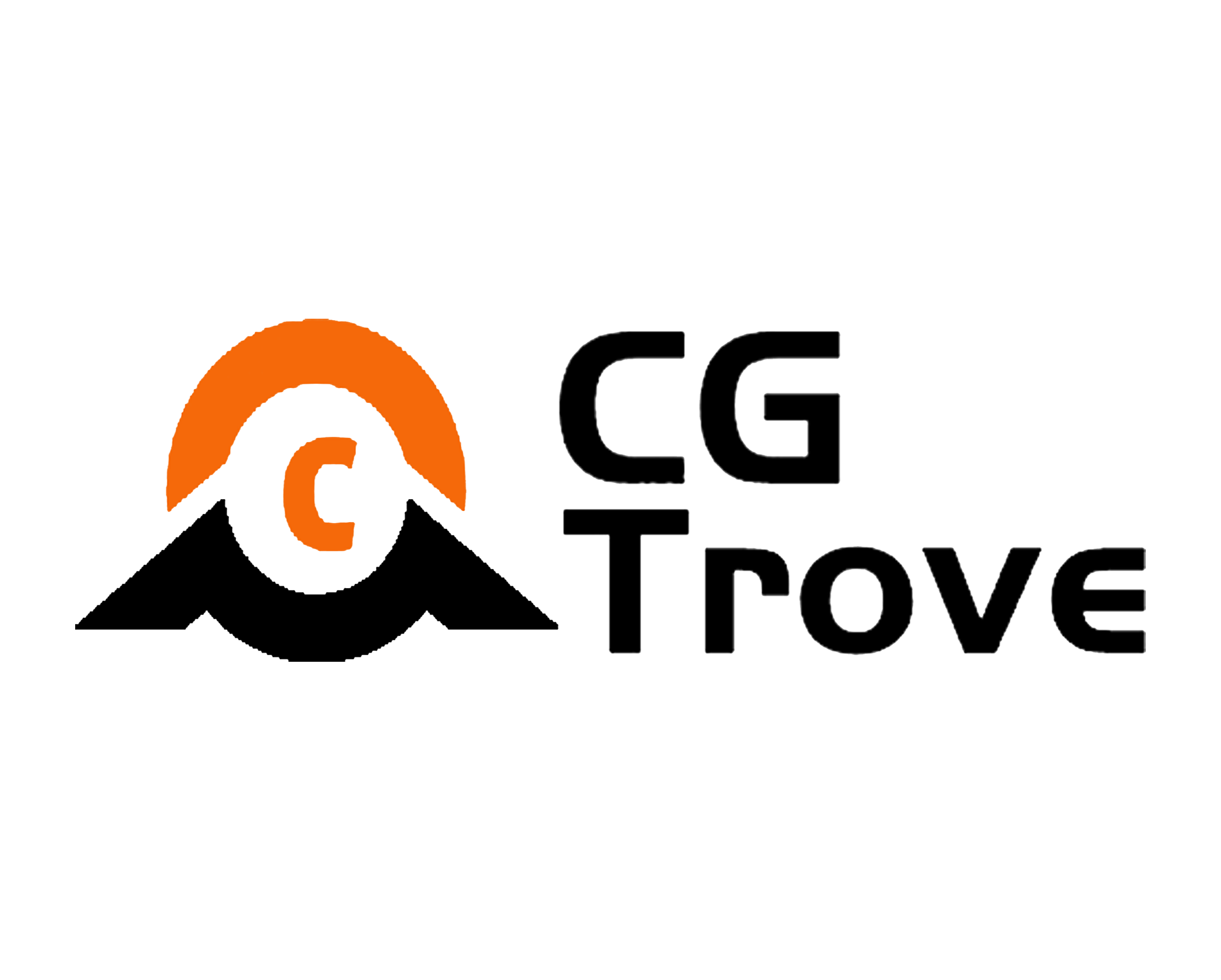
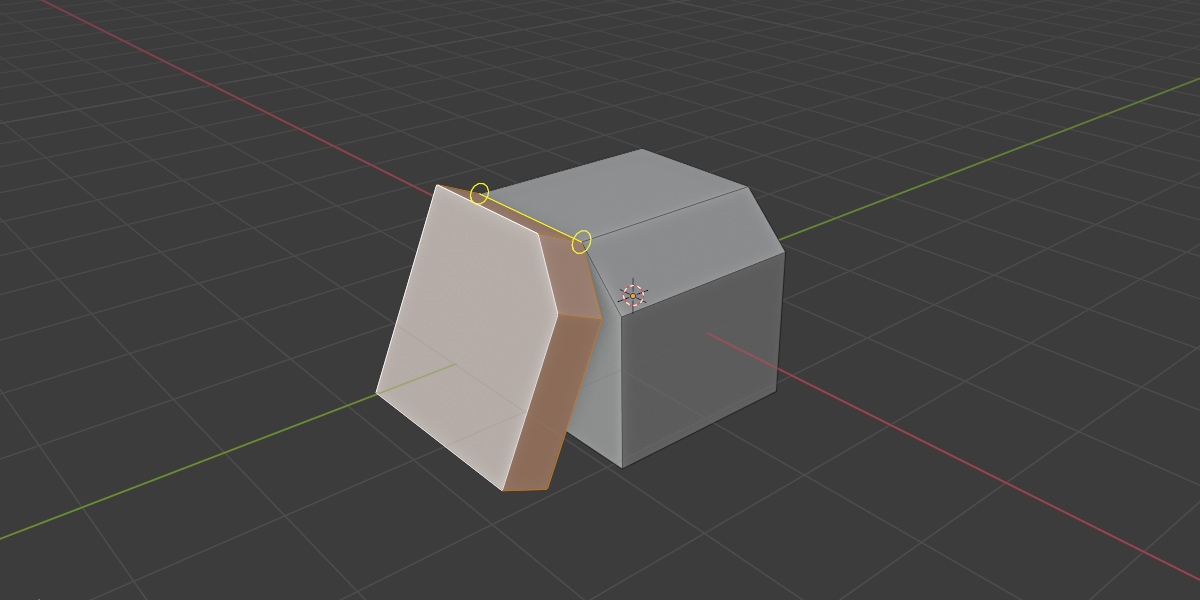
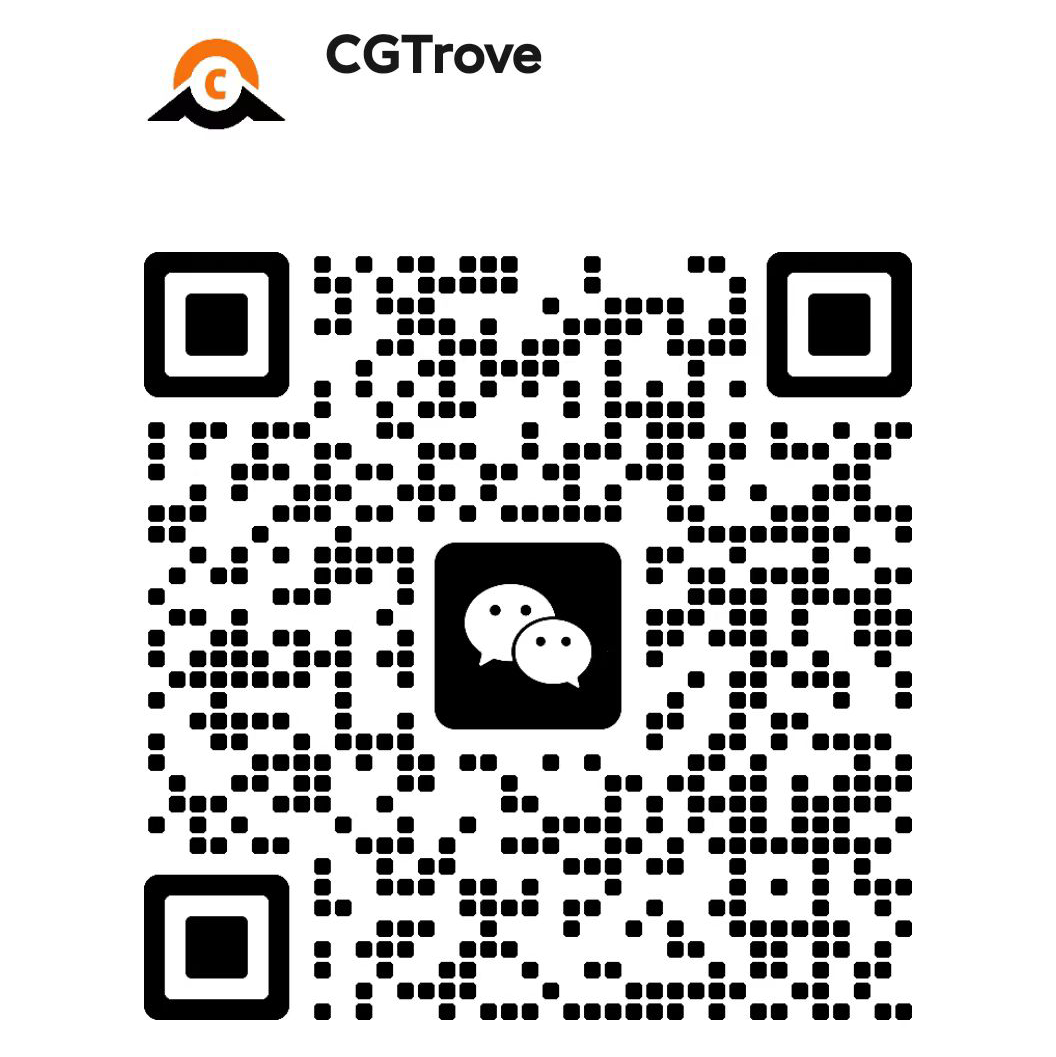
评论0